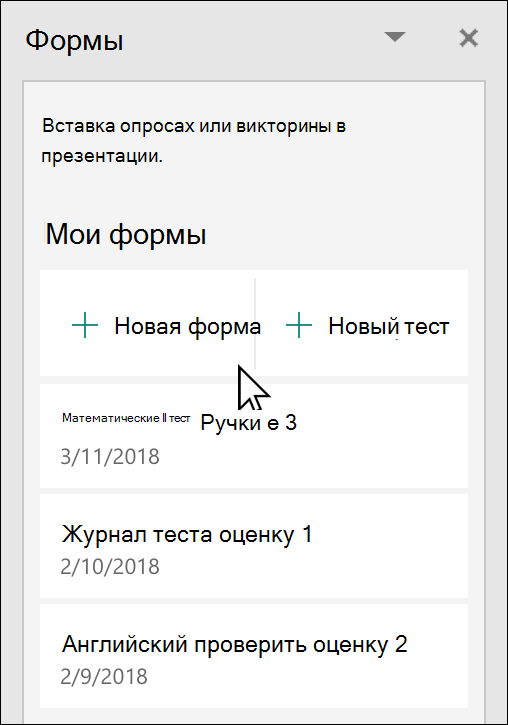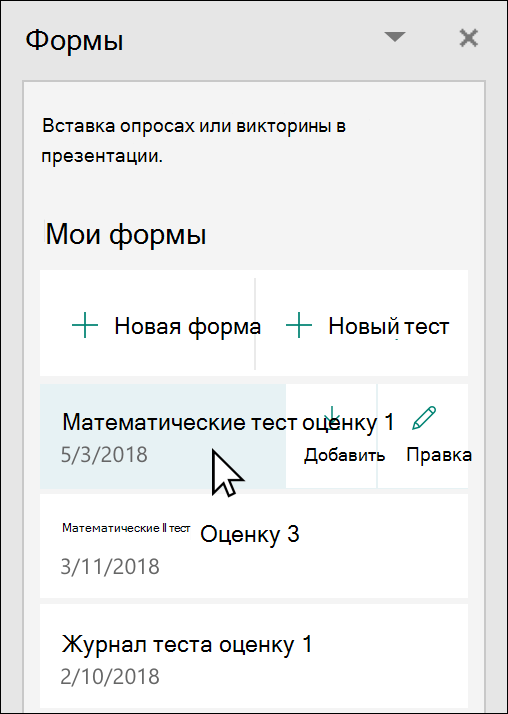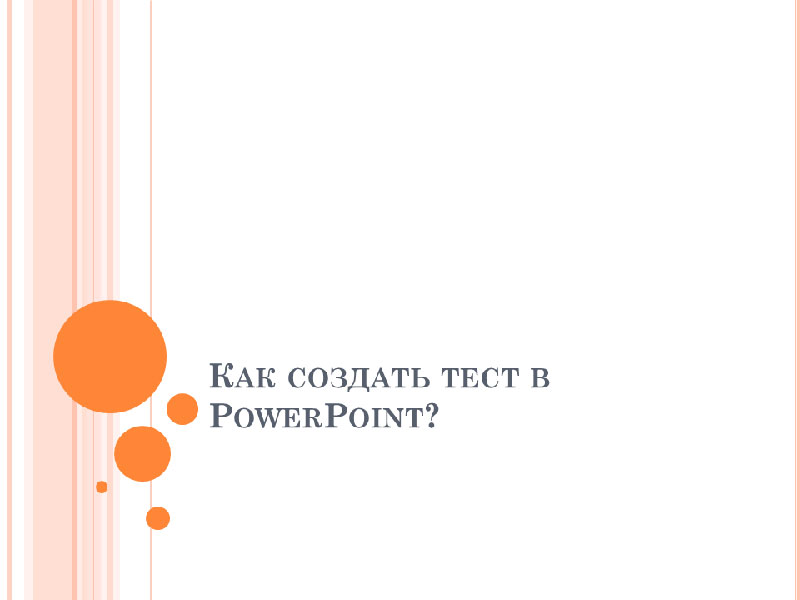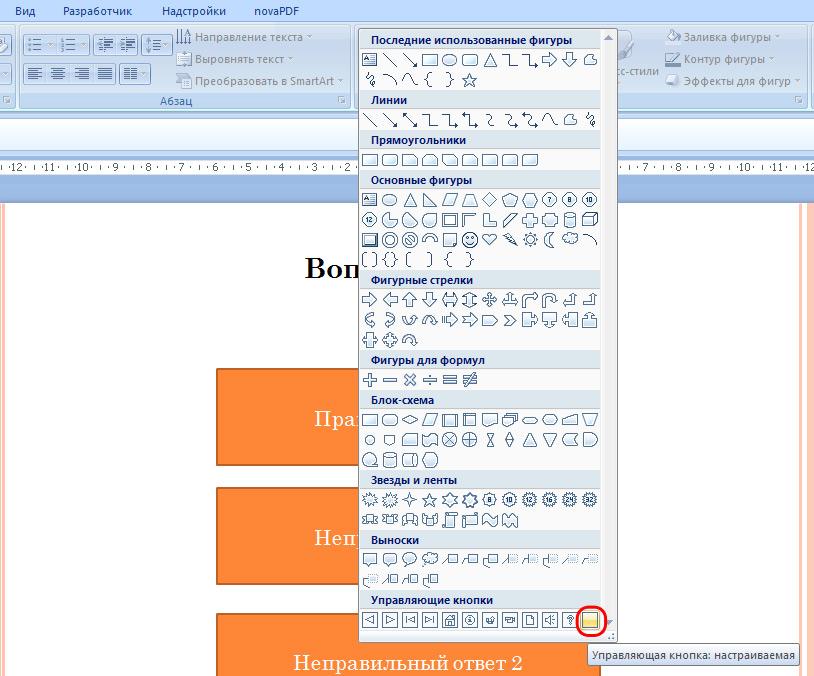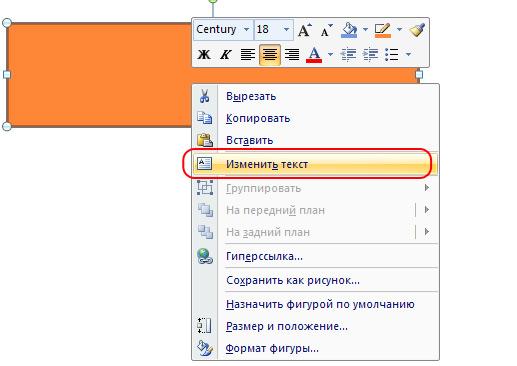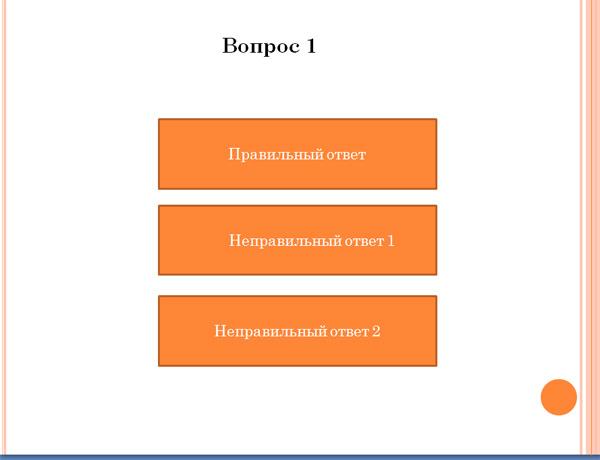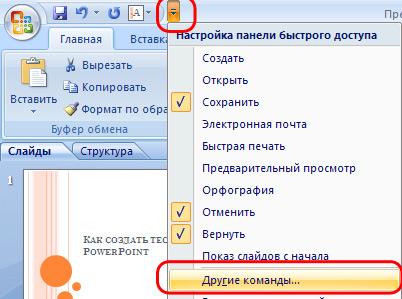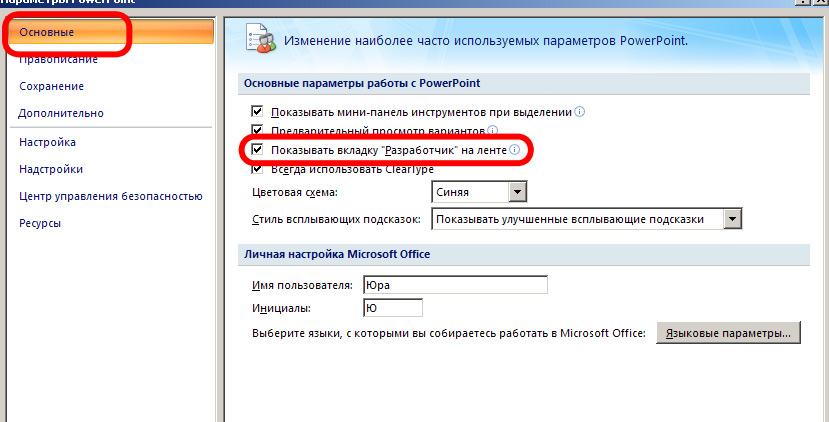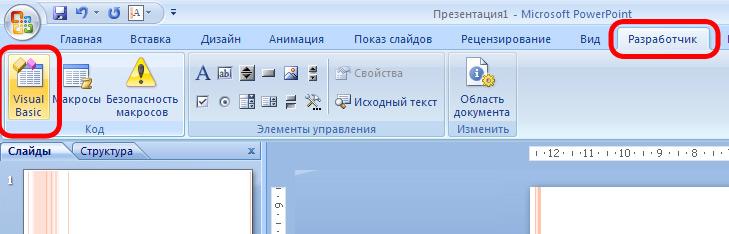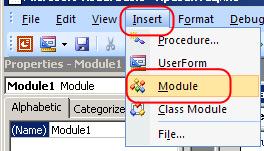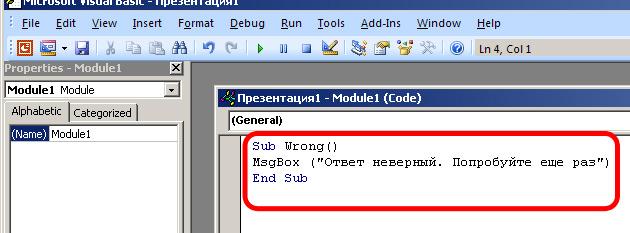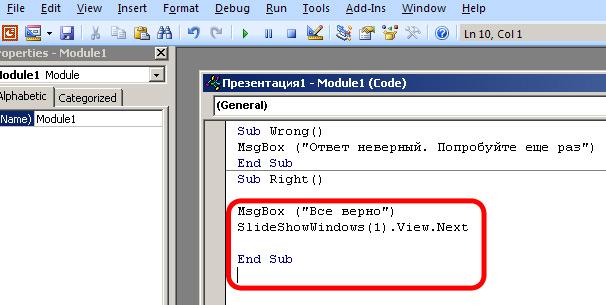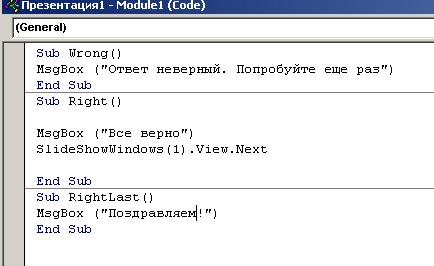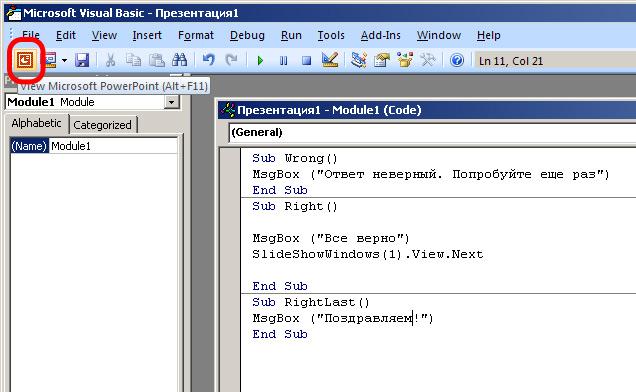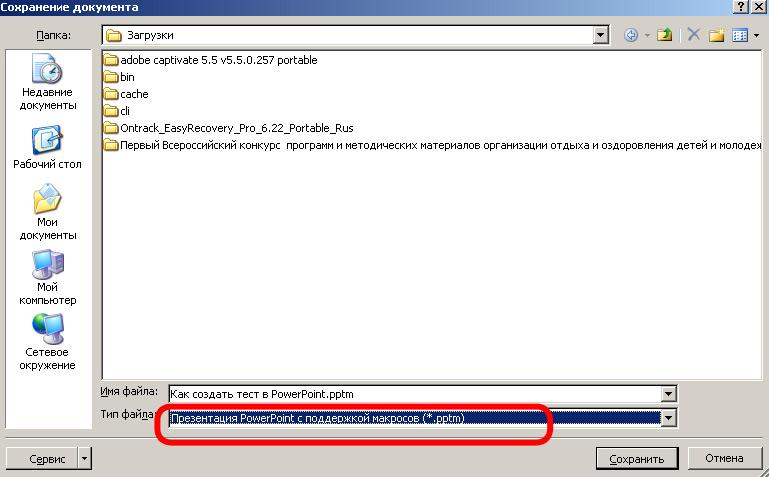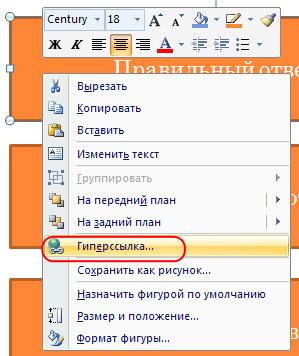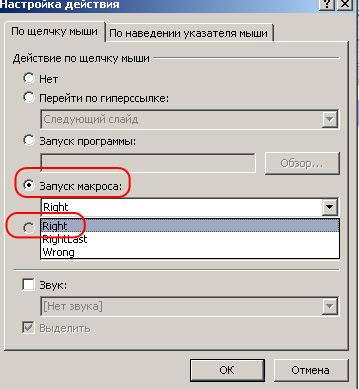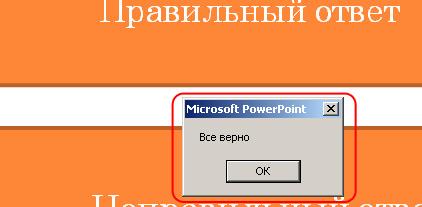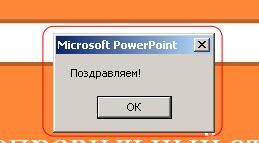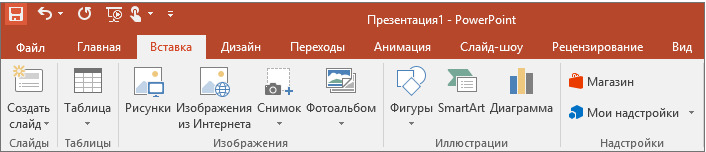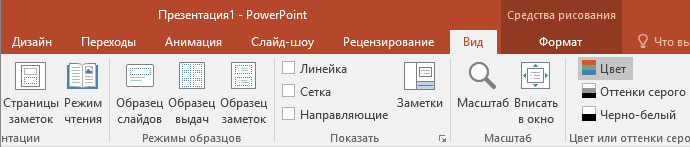Что такое повер поинт тест
Вставка формы или теста в PowerPoint
Совет: Узнайте больше о Microsoft Forms или сразу приступите к работе и создайте опрос или тест. Хотите использовать более сложные элементы фирменной символики, типы вопросов и анализ данных? Попробуйте Dynamics 365 Customer Voice.
Вы можете создать форму или тест в Microsoft Forms и вставить их в PowerPoint презентацию.
Вставить форму могут только пользователи Office 365 для образования и Приложения Microsoft 365 для бизнеса с версией 1807 (сборка 16.0.10711.20012) или более поздней PowerPoint для Microsoft 365 на компьютере.
Люди, отвечающие на форму или тест, могут PowerPoint на компьютере с MacOS или в Интернете.
Создание формы или теста
Войдите в Microsoft 365 с помощью рабочей или учебной учетной записи.
Откройте презентацию PowerPoint и выберите слайд, на который вы хотите вставить форму или тест.
На вкладке Вставка нажмите кнопку Формы.
Если вы не видите forms на вкладке Вставка, возможно, администратор отключил эту функцию для вашей организации. Обратитесь к администратору, чтобы включить функцию FormsPowerPoint организации.
Примечание для администраторов.Если вы еще не развернули надстройки Office для своей организации, вы можете включить использование функции Forms в PowerPoint. Подробнее.
Откроется панель Forms, которая будет закреплена в правой части PowerPoint презентации.
В области Мои формы щелкните +Создать форму или +Создать тест, чтобы приступить к созданию формы или теста.
Откроется новое окно с пустой формой и стандартным заголовком («Форма без названия»). Узнайте больше о том, как создать форму или тест.
После создания формы или теста они будут внедрены в слайд PowerPoint и появятся в верхней части списка Мои формы под кнопками +Создать форму и +Создать тест.
Вставка существующей формы или теста
Найдите форму или тест, которые вы хотите вставить на слайд, в группе Мои формы на панели.
Наведите указатель мыши на заголовок формы или теста и щелкните Вставить.
Вы также можете выбрать Изменить, если вам нужно внести дополнительные изменения или просмотреть результаты формы или теста.
Форма или тест будут внедрены в PowerPoint слайд.
Совместное реагирование для сбора ответов
Делитесь PowerPoint слайдами по электронной почте, OneNote, Teams и другим Office приложениям. После этого приемники слайдов смогут заполнять форму и отправлять ответы, не покидая PowerPoint.
Проверка ответов на форму
Отзыв о Microsoft Forms
Мы ждем ваших отзывов! Чтобы отправить отзыв о Microsoft Forms, перейдите в правый верхний угол формы и выберите Другие параметры формы 
Как создать тест в PowerPoint?
Создание теста в powerpoint
Очень эффектно при использовании PowerPoint, особенно в образовательном процессе, использование тестов. Например, задан вопрос с несколькими вариантами ответов. При правильном ответе есть возможность перейти к следующему слайду. При неверном ответе получить сообщение «Неверно, попробуйте еще раз!».
Такие тесты можно создавать в PowerPoint с помощью Visual Basic. И это не очень сложно, как могут подумать многие. Даже если есть полное непонимание принципов программирования код можно, в конце концов, найти в интернет.
Шаг 1: Создание слайдов с вопросом и несколькими вариантами ответов
Первый шаг заключается в создании нескольких слайдов с вопросами. В заголовке слайда введите вопрос. Введите первый вопрос в заголовке заполнителя. Перейдите в автофигуры и в разделе «Управляющие кнопки» выберите «Управляющая кнопка: настраиваемая»:
Щелкните по слайду. Появится диалоговое окно «Настройка действия» и кнопка. Окно закройте щелкнув «Отмена» а кнопку разместите в нужное место, задав ей размер с учетом того, что туда будет вставлен текст. Щелкните по кнопке правой кнопкой мыши для вызова контекстного и выберите «Изменить текст».
Появится курсор ввода текста. Введите туда правильный вариант ответа. Продублируйте кнопку два раза и измените текст на неправильные варианты ответа. Таким образом сделайте еще два слайда. Должно получится несколько слайдов примерно такого вида:
Шаг 2: Создание макросов
2. В диалоговом окне «Параметры PowerPoint» выбираем пункт «Основные» и ставим галочку «Показывать вкладку «Разработчик» на ленте»:
3. Переходим во вкладку «Разработчик» и выбираем «Visual Basic»:
И вставляем код для неправильного ответа:
Sub Wrong()
MsgBox («Ответ неверный. Попробуйте еще раз»)
End Sub
Далее – фрагмент кода для правильного ответа:
Sub Right()
MsgBox («Все верно»)
SlideShowWindows(1).View.Next
End Sub
Фрагменты схожи, только во втором есть переход к следующему слайду.
Для того, чтобы презентация не завершилась выходом на последнем слайде добавим для правильного ответа код:
Sub RightLast()
MsgBox («Congratulations!»)
End Sub
В итоге у нас получается следующая конструкция:
Шаг 3: Подключение макросов для кнопок
Перейдем из редактора VBA в PowerPoint. Для щелкаем по значку «View Microsoft PowerPoint»:
Редактор Visual Basic отставим открытым в фоновом режиме. В PowerPoint сохраним презентацию, это коснется и макросов. Сохраняем как презентацию с поддержкой макросов:
Переходим к кнопке с правильным ответом. Щелкните правой кнопкой мыши на кнопку и выберите «Гиперссылка» из контекстного меню:
Такую же процедуру проделаем для всех кнопок «Неправильный ответ», только подключаем макрос «Wrong».
Прежде чем перейти к оставшимся слайдам и назначить соответствующие макросы на кнопках этих слайдов, проверьте работоспособность кнопок на первом слайде. Для этого запустите презентацию в режим просмотра и нажмите на неправильный ответ. Должно появиться сообщение «Ответ неверный. Попробуйте еще раз». Нажмите OK, чтобы закрыть окно:
Проверьте другие неправильные ответы на слайде, чтобы убедиться, что они также работают. Наконец, выберите правильный ответ. На этот раз, текстовое поле сообщение должно означать, что вы выбрали правильный ответ. Нажмите кнопку ОК и слайд-шоу автоматически перейдет к следующему слайду:
Если первый слайд работает нормально то проверьте остальные. На последнем слайде, назначьте для правильного ответа макрос «RightLast», чтобы по завершении слайда остаться на последнем слайде. Для правильного ответа на последнем слайде мы должны получить сообщение «Поздравляем!» и остаться на этом слайде после нажатия кнопки «Ок»:
Шаг 4: Финальные настройки
Теперь перейдите в режиме слайд-шоу и проверьте тест. Убедитесь, что все работает правильно. Обратите внимание! При запуске файла с макросом, Вы можете получить предупредительное сообщение о том, что файл содержит макросы. Это сделано в целях безопасности. Для того, чтобы макросы работали, необходимо выбрать «Включить это содержимое».
Что такое повер поинт тест
Тест по теме: Работа в Microsoft PowerPoint с ответами
Правильный вариант ответа отмечен знаком +
1. Какую клавишу нужно нажать, чтобы вернуться из режима просмотра презентации:
2. Выберите правильную последовательность при вставке рисунка на слайд:
3. Есть ли в программе функция изменения цвета фона для каждого слайда?
— Только для некоторых слайдов.
4. Microsoft PowerPoint нужен для:
— Создания и редактирования текстов и рисунков.
— Для создания таблиц.
+ Для создания презентаций и фильмов из слайдов.
5. Что из себя представляет слайд?
+ Основной элемент презентации.
6. Как удалить текст или рисунок со слайда?
— Выделить ненужный элемент и нажать клавишу Backspace.
— Щелкнуть по ненужному элементу ПКМ и в появившемся окне выбрать «Удалить».
+ Выделить ненужный элемент и нажать клавишу Delete.
7. Какую клавишу/комбинацию клавиш необходимо нажать для запуска демонстрации слайдов?
— Зажать комбинацию клавиш Ctrl+Shift.
8. Какую клавишу/комбинацию клавиш нужно нажать, чтобы запустить показ слайдов презентации с текущего слайда?
+ Зажать комбинацию клавиш Shift+F5.
— Зажать комбинацию клавиш Ctrl+F5.
9. Каким образом можно вводить текст в слайды презентации?
— Кликнуть ЛКМ в любом месте и начать писать.
+ Текст можно вводить только в надписях.
— Оба варианта неверны.
тест 10. Какую функцию можно использовать, чтобы узнать, как презентация будет смотреться в напечатанном виде?
+ Функция предварительного просмотра.
— Функция вывода на печать.
11. Какой способ заливки позволяет получить эффект плавного перехода одного цвета в другой?
— Метод узорной заливки.
— Метод текстурной заливки.
+ Метод градиентной заливки.
12. В Microsoft PowerPoint можно реализовать:
— Звуковое сопровождение презентации.
— Открыть файлы, сделанные в других программах.
+ Оба варианта верны.
13. Выберите пункт, в котором верно указаны все программы для создания презентаций:
— PowerPoint, WordPress, Excel.
— PowerPoint, Adobe XD, Access.
+ PowerPoint, Adobe Flash, SharePoint.
14. Как запустить параметры шрифта в Microsoft PowerPoint?
— Главная – группа абзац.
+ Главная – группа шрифт.
— Главная – группа символ.
15. Объектом обработки Microsoft PowerPoint является:
— Оба варианта являются правильными.
16. Презентация – это…
— Инструмент, который позволяет создавать картинки-слайды с текстом.
17. Для того чтобы активировать линейки в Microsoft PowerPoint, нужно выполнить следующие действия:
— В меню Вид отметить галочкой пункт Направляющие.
— В меню Формат задать функцию Линейка.
+ В меню Вид отметить галочкой пункт Линейка.
18. Для чего предназначенная данная вкладка в Microsoft PowerPoint?
— Для создания переходов между слайдами, удаления слайдов, изменения цвета фона и настройки рабочей области.
+ Для вставки в презентацию графиков, изображений, диаграмм и так далее.
— Для изменения параметров шрифта, выбора шаблонов, настройки цветовых параметров и разметки слайдов.
19. Для чего предназначена данная вкладка в Microsoft PowerPoint?
— Для задания параметров текста, настройки цветовых схем, добавления шаблонов и разметки слайдов.
+ Для выбора способа просмотра презентации, сортировки слайдов, для показа линеек, сетки и направляющих.
— Для добавления комментариев, проверки орфографии и сравнения презентаций.
тест_20. Что произойдет, если нажать клавишу Delete, находясь в режиме редактирования текста?
— Весь набранный текст удалится.
+ Удалится последняя буква слова.
— Удалится последнее слово.
21. Какие функции нужно выполнить, чтобы добавить текстовый объект в презентацию?
— Кликнуть левой кнопкой мыши по рабочей области и начать писать (как в Word).
+ Пройти путь Вставка – Объект – Текст и начать писать.
— Пройти путь Панель рисования – Надпись и начать писать.
22. Меню Цветовая схема в Microsoft PowerPoint нужна для:
— Изменения параметров шрифта.
— Добавления узора на слайд.
+ Редактирования цветовых параметров в презентации.
23. Шаблон оформления в Microsoft PowerPoint – это:
+ Файл, который содержит стили презентации.
— Файл, который содержит набор стандартных текстовых фраз.
— Пункт меню, в котором можно задать параметры цвета презентации.
24. Что произойдет, если нажать клавишу BackSpace, находясь в режиме редактирования текста?
+ Удалится первая буква слова.
— Удалится последняя буква слова.
— Удалится последнее слово.
25. Чтобы создать новый слайд в презентации, нужно пройти следующий путь:
— Вкладка Вид – Слайд.
— Вкладка Файл – Создать – Новый слайд.
+ Вкладка Вставка – Создать слайд.
26. Что из себя представляет программа PowerPoint?
+ Программное обеспечение Microsoft Office для создания статичных и динамичных презентаций.
— Программное обеспечение для создания и обработки табличных данных.
— Программное обеспечение для работы с векторной графикой.
27. Составная часть презентации, которая содержит в себе все основные объекты, называется:
28. Какая кнопка на панели Рисование изменяет цвет контура фигуры?
29. Как вставить диаграмму в презентацию PowerPoint?
— Настройки – Добавить диаграмму.
— Вид – Добавить диаграмму.
тест-30. Что случится, если нажать клавишу F5 в PowerPoint?
— Откроется Меню справки.
— Откроется окно настройки слайдов.
+ Начнется показ слайдов.
31. Что такое презентация в программе PowerPoint?
+ Набор слайдов, подготовленный в программе для просмотра.
— Графические диаграммы и таблицы.
— Текстовой документ, содержащий набор изображений, рисунков, фотографий и диаграмм.
32. Запуск программы PowerPoint можно осуществить с помощью такой последовательности действий:
— Пуск – Главное меню – Программы – Microsoft Power Point.
— Панель задач – Настройка – Панель управления – Microsoft Power Point.
+ Рабочий стол – Пуск – Microsoft Power Point.
33. С помощью какой кнопки на панели Рисования в PowerPoint можно изменить цвет внутренней области фигуры?
34. Как прикрепить фон к слайду в презентации PowerPoint?
— Формат – Фон – Применить.
— Формат – Фон – Применить ко всем.
+ Вид – Оформление – Фон.
35. Анимационные эффекты для выбранных объектов на слайде презентации задаются командой:
— Показ слайдов – Настройка анимации.
+ Показ слайдов – Эффекты анимации.
— Показ слайдов – Параметры презентации и слайдов.
36. В каком расширении по умолчанию сохранятся презентация в PowerPoint?
37. Для того чтобы установить в PowerPoint нужное время перехода слайдов, необходимо:
— Пройти путь Показ слайдов – Настройка временных интервалов.
+ Пройти путь Переход слайдов – Продвижение, задать параметры и применить настройки.
— Пройти путь Настройки анимации – Время – Применить.
Вставка формы или теста в презентацию с помощью PowerPoint экрана

Эта статья предназначена для людей с нарушениями зрения, использующих программы чтения с экрана совместно с продуктами Office. Она входит в набор содержимого Специальные возможности Office. Дополнительные общие сведения см. на домашней странице службы поддержки Microsoft.
Используйте PowerPoint клавиатурой и экранным устройством для вставки формы или теста в презентацию. Мы проверили его с помощью экранный диктор и JAWS, но она может работать с другими устройствами чтения с экрана и браузерами, если они придерживаются стандартов и методов для работы со специальными доступами. Вы узнаете, как вставить форму или тест, подготовленные ранее в Microsoft Forms или создать новую форму или тест непосредственно из PowerPoint.
Новые возможности Microsoft 365 становятся доступны подписчикам Microsoft 365 по мере выхода, поэтому в вашем приложении эти возможности пока могут отсутствовать. Чтобы узнать о том, как можно быстрее получать новые возможности, станьте участником программы предварительной оценки Office.
Вставка формы доступна только Office 365 для образования и Приложения Microsoft 365 для бизнеса пользователям с помощьюPowerPoint для Microsoft 365 версии 1807 (сборка 16.0.10711.20012) или более поздней на компьютере. В настоящее время вставка формы недоступна для PowerPoint в Интернете.
Дополнительные сведения о средствах чтения с экрана см. в статье о работе средств чтения с экрана в Microsoft Office.
В этом разделе
Вставка существующей формы или теста
Вы можете быстро вставить существующую форму или тест, подготовленные в Microsoft Forms на PowerPoint слайд.
В PowerPoint перейдите к элементу слайда, в который вы хотите вставить форму или тест, и нажмите ввод.
Нажмите ALT+N, F. Откроется окно Формы.
Нажимая клавиши SR+СТРЕЛКА ВПРАВО, вы не услышите имя формы или теста, которые вы хотите вставить.
Нажимая клавиши SR+СТРЕЛКА ВПРАВО, пока не услышите «Вставка, элемент меню», а затем нажмите клавишу ВВОД. Форма или тест будет вставлена на слайд.
Создание формы или теста
Вы можете приступить к созданию формы или теста прямо с PowerPoint, на который вы хотите добавить форму или тест.
В PowerPoint перейдите к элементу слайда, в который вы хотите добавить форму или тест, и нажмите ввод.
Нажмите ALT+N, F. Откроется окно Формы.
Выполните одно из указанных ниже действий.
Чтобы создать форму, нажимая клавишу TAB, пока не услышите «Создать форму, кнопка», а затем нажмите клавишу ВВОД.
Чтобы создать тест, нажимая клавишу TAB, пока не услышите «Создать тест, кнопка», а затем нажмите клавишу ВВОД.
Microsoft Forms откроется в веб-браузере. Теперь вы можете заполнять сведения и добавлять вопросы в форму или тест. Инструкции по созданию формы или теста можно найти в дополнительных инструкциях: Создание формы в Microsoft Forms с помощью программы чтения с экрана или Создание теста в Microsoft Forms с помощью программы чтения с экрана.
Создав форму или тест в Microsoft Forms, вернимся на PowerPoint слайд. Новая форма или тест добавлены на слайд.
Чтобы обновить форму или тест и показать последнее содержимое, нажмите F5.
См. также
Используйте PowerPoint клавиатуру и VoiceOver (встроенное в macOS устройство чтения с экрана), чтобы вставить форму или тест в презентацию. Вы узнаете, как вставить форму или тест, подготовленные ранее в Microsoft Forms или создать новую форму или тест непосредственно из PowerPoint.
Новые возможности Microsoft 365 становятся доступны подписчикам Microsoft 365 по мере выхода, поэтому в вашем приложении эти возможности пока могут отсутствовать. Чтобы узнать о том, как можно быстрее получать новые возможности, станьте участником программы предварительной оценки Office.
В этой статье предполагается, что вы используете VoiceOver — средство чтения с экрана, встроенное в macOS. Дополнительные сведения об использовании VoiceOver см. в кратком руководстве по началу работы с VoiceOver.
В этом разделе
Вставка существующей формы или теста
Вы можете быстро вставить существующую форму или тест, подготовленные в Microsoft Forms на PowerPoint слайд.
В PowerPoint перейдите к элементу слайда, в который вы хотите вставить форму или тест, и нажмите кнопку RETURN.
Нажимая клавиши CONTROL+F6, пока не услышите название открытой вкладки ленты, нажимая клавишу СТРЕЛКА ВПРАВО или СТРЕЛКА ВЛЕВО, пока не услышите слово «Вставка», а затем нажмите клавишу ПРОБЕЛ.
Нажимая клавишу TAB, пока не услышите слово «Формы», а затем нажмите клавишу RETURN. Откроется окно Формы.
Нажимая клавишу TAB, вы не услышите имя формы или теста, которые вы хотите вставить.
Нажимая клавишу СТРЕЛКА ВПРАВО, пока не услышите слово «Вставка», а затем нажмите клавишу RETURN. Форма или тест будет вставлена на слайд.
Создание формы или теста
Вы можете приступить к созданию формы или теста прямо с PowerPoint, на который вы хотите добавить форму или тест.
В PowerPoint перейдите к элементу слайда, в который вы хотите вставить форму или тест, и нажмите кнопку RETURN.
Нажимая клавиши CONTROL+F6, пока не услышите название открытой вкладки ленты, нажимая клавишу СТРЕЛКА ВПРАВО или СТРЕЛКА ВЛЕВО, пока не услышите слово «Вставка», а затем нажмите клавишу ПРОБЕЛ.
Нажимая клавишу TAB, пока не услышите слово «Формы», а затем нажмите клавишу RETURN. Откроется окно Формы.
Выполните одно из указанных ниже действий.
Чтобы создать форму, нажимая клавишу TAB, пока не услышите «Новая форма», а затем нажмите клавишу RETURN.
Чтобы создать тест, нажимая клавишу TAB, пока не услышите «Новый тест», а затем нажмите клавишу RETURN.
Microsoft Forms откроется в веб-браузере. Теперь вы можете заполнять сведения и добавлять вопросы в форму или тест. Инструкции по созданию формы или теста можно найти в дополнительных инструкциях: Создание формы в Microsoft Forms с помощью программы чтения с экрана или Создание теста в Microsoft Forms с помощью программы чтения с экрана.
Создав форму или тест в Microsoft Forms, вернимся на PowerPoint слайд. Новая форма или тест добавлены на слайд.
Чтобы обновить форму или тест и показать последнее содержимое, нажмите F5.
См. также
Техническая поддержка пользователей с ограниченными возможностями
Корпорация Майкрософт стремится к тому, чтобы все наши клиенты получали наилучшие продукты и обслуживание. Если у вас ограниченные возможности или вас интересуют вопросы, связанные со специальными возможностями, обратитесь в службу Microsoft Disability Answer Desk для получения технической поддержки. Специалисты Microsoft Disability Answer Desk знакомы со многими популярными специальными возможностями и могут оказывать поддержку на английском, испанском, французском языках, а также на американском жестовом языке. Перейдите на сайт Microsoft Disability Answer Desk, чтобы узнать контактные сведения для вашего региона.
Если вы представитель государственного учреждения или коммерческой организации, обратитесь в службу Disability Answer Desk для предприятий.